word如何插入目录
三三03 人气:0我们都会经常使用word编辑文案或者论文,那么在我们需要加目录的时候小伙伴们是不是都觉得手动添加目录很麻烦呢,下面就叫你们如何使用wprd快速插入目录。
01首先我们需要设置自己的标题,选中我们的标题,然后在工具栏设置标题格式。
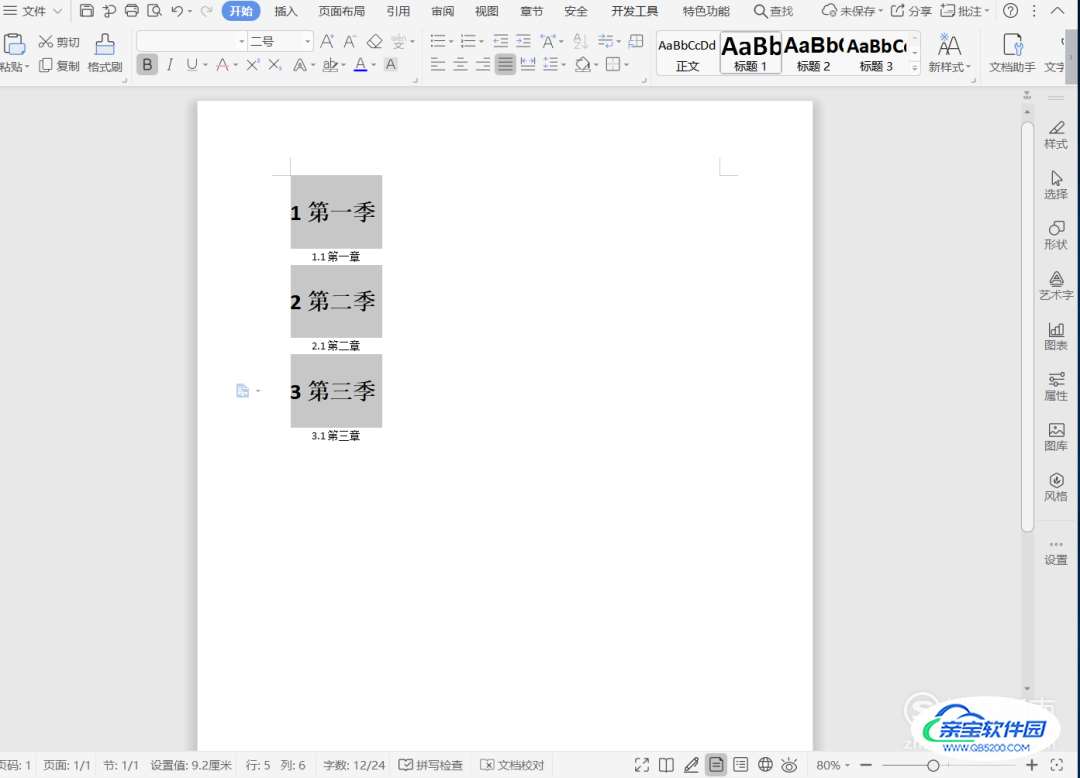 02
02还可以选中全部标题还可以给标题分级,级别一样的标题格式一样。
 03
03设置完成标题后把鼠标光标放大首页最前面。
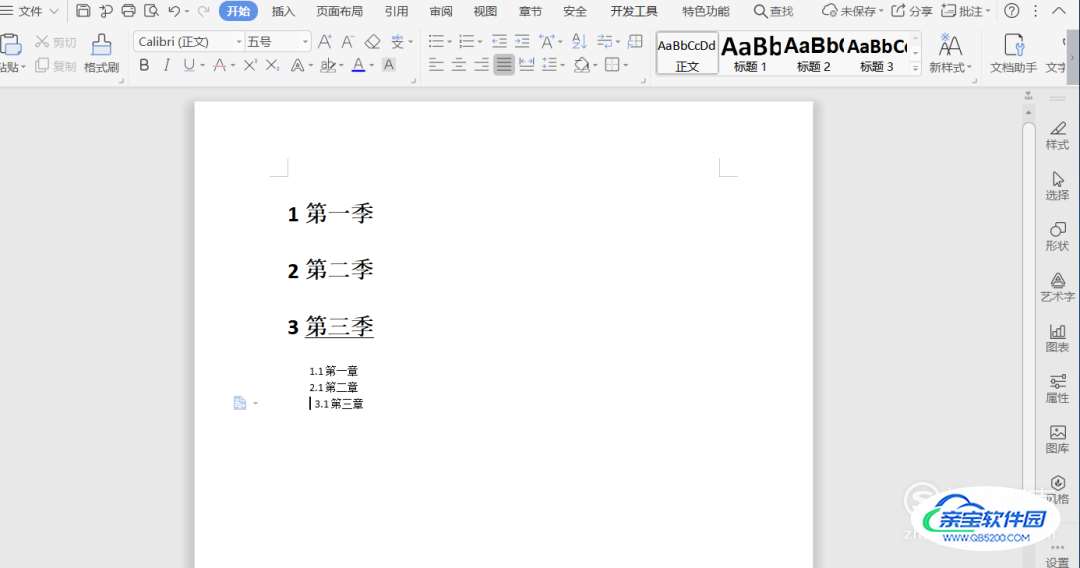 04
04然后在菜单工具栏找到“引用”然后选择“目录”。
 05
05点击“目录”选择目录样式插入目录。
 06
06然后设置我们需要的目录格式点击“确定”即可完成目录的快捷插入。

加载全部内容